可插拔 USB-C 四路 HDMI 适配器评测:屏幕更多,清晰度更低
 一目了然
一目了然
专家评级
优点
- 支持最多四个 1920×1080 显示屏
- 便携式
缺点
- 短 USB-C 电缆
- 连接的显示器无法播放 HDCP 视频
- 在 macOS 显示设置中排列显示可能会令人望而生畏
我们的结论
如果您拥有 M1 或 M2 Mac,并且想要绕过对可连接的外部显示器数量的内置支持,可插拔适配器可以满足您的需求。但您无法使用 4K 显示器,并且设置可能会令人沮丧。
今日最优惠价格:可插式 USB-C 转四路 HDMI 适配器
零售商 价格  119.00 美元 查看优惠 全球 24,000 多家商店的价格比较 尽管 M1 和 M2 处理器对于 Mac 性能来说非常出色,但它们也有一个限制,这对很多用户来说都是一个问题:它们仅同时支持两个显示器。对于 iMac、MacBook Air 和 13 英寸 MacBook Pro,这意味着只能连接一台附加显示器。虽然有解决方法 – 并且对于很多用户来说,两个显示器就足够了——很多人需要三个或更多屏幕才能提高工作效率。
119.00 美元 查看优惠 全球 24,000 多家商店的价格比较 尽管 M1 和 M2 处理器对于 Mac 性能来说非常出色,但它们也有一个限制,这对很多用户来说都是一个问题:它们仅同时支持两个显示器。对于 iMac、MacBook Air 和 13 英寸 MacBook Pro,这意味着只能连接一台附加显示器。虽然有解决方法 – 并且对于很多用户来说,两个显示器就足够了——很多人需要三个或更多屏幕才能提高工作效率。
要解决此限制,您需要寻求外部解决方案,无论是软件还是硬件。如果您不介意适配器,Plugable 提供了一款相对实惠的适配器,其 USB-C 四路 HDMI 适配器。这款售价 119 美元的盒子有四个 HDMI 1.4 端口,当它通过 USB-C 连接到 Mac 时,您最多可以插入四个显示器。
但是,可插拔适配器确实有局限性。每个连接的显示器支持的最大分辨率和刷新率为 1920×1080 @ 60Hz,与许多专业人士喜欢的 4K 或 6K 分辨率相去甚远。因此,如果您正在寻找将三台 4K 显示器连接到 M1 Mac mini 的方法,UBC-C 四路 HDMI 适配器并不是解决方案。但如果你不需要高分辨率,这个适配器就可以工作。如果您正在寻找其他类型的适配器,请查看我们的最佳指南适用于 Mac 的 USB-C 集线器和适配器。
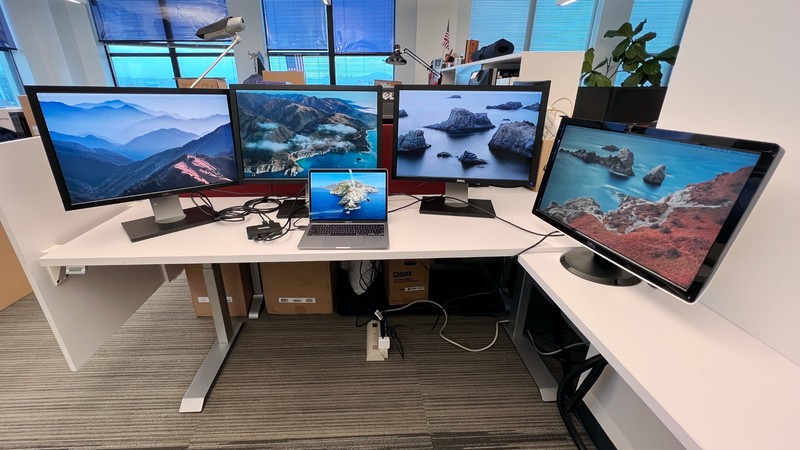
借助可插拔 USB-C 四路 HDMI 适配器,M1 MacBook Pro 可与四台 1920×1080 显示器配合使用。
Foundry
可插拔 USB-C 四路 HDMI 适配器:Mac 连接
可插拔适配器设计为便携式,尺寸为 4.75×3.13×0.56 英寸,重 5.5 盎司。它的大小与许多便携式硬盘大致相同,可以轻松放入笔记本电脑包中。该适配器内部有一个 Silicon Motion 芯片组,用于处理显示器的视频处理。
该适配器有一个内置的 USB-C 电缆来连接到 Mac,但有点太短了。我想要一根更长的电缆,这样我就可以把它放在离 Mac 更远的地方。 Plugable 还包括一个 USB-C 至 USB-A 适配器,该适配器与内置电缆一起可以塞入外壳下方的插槽中。 USB-C 四路 HDMI 适配器不需要外部电源,可通过 USB 连接获取电力。
USB-C 四路 HDMI 适配器需要在 Mac 上安装 Plugable 的 Silicon Motion InstaView 应用程序。它是 可在 Plugable 网站上找到,在安装过程中,系统会要求您允许 macOS InstantView 应用程序录制计算机屏幕。这可能看起来像可疑的行为,但根据 可插拔的网站,没有任何内容被记录或存储。连接到适配器的显示器需要此访问权限才能工作。

内置电缆可以塞在适配器下方。
Foundry
测试可插拔 USB-C 四路 HDMI 适配器
我使用配备两个 Thunderbolt 端口的 13 英寸 M1 MacBook Pro 测试了该适配器。虽然从技术上讲是 Pro 型号,但其 M1 芯片将其限制为只能使用一个外部显示器,最大分辨率为 6K @ 60Hz,就像 Apple 产品线中的其他 M1 和 M2 Mac 一样。 (配备 M1 和 M2 Pro 和 Max 版本的 Mac 支持更多分辨率更高的显示器。)
安装 InstantView 软件、关闭 MacBook Pro 并将适配器插入 MacBook Pro 后,我插入了办公室周围的四台较旧的戴尔显示器。这些显示器的最大分辨率为1920×1200,并且可以调整为适配器支持的1920×1080分辨率。
当我重新启动 MacBook Pro 时,三台戴尔显示器可以工作,但其中一台无法工作。这是因为其中一台显示器设置为 1920×1200,这导致另一台显示器无法工作。当我调整 macOS Ventura 的显示系统设置中的分辨率时,我能够解决此问题(我还使用 macOS Monterey 进行了测试)。
基本上,适配器就可以工作,而且工作得很好。显示器上的图像质量很好,并且适配器没有引入任何影响质量的东西。我没有注意到任何屏幕延迟或同步问题。但是,它不允许播放具有高带宽数字内容保护 (HDCP) 的视频,这意味着连接到适配器的显示器无法播放来自 Apple TV+、Netflix、Hulu 等流媒体服务的视频。但 YouTube 视频会播放。

用户可以在”显示”系统设置中排列连接的显示器的顺序,但您可能需要进行一些调查才能找出哪个显示器图标代表桌面上的显示器。
Foundry
我确实有一个需要克服的主要障碍,涉及在”显示”系统设置中排列显示。弄清楚设置中显示的顺序是一场噩梦。该适配器的每个端口(HDMI 1、HDMI 2、HDMI 3、HDMI 4)都有标签用于识别,但它们与”显示”设置中的标签编号不对应。我不得不更换每个显示器的壁纸来识别哪个是哪个,并按照我想要的顺序排列它们。幸运的是,您可能只需要执行一次此操作,除非您不断地重新安排您的设置。
底线
可插拔 USB-C 四路 HDMI 适配器是一款漂亮的小型适配器,可为许多 M1 和 M2 Mac 用户带来所需的显示扩展能力。它有其局限性:仅 1920×1080 @ 60Hz,无法播放 HDCP 视频,并且需要更长的 USB-C 电缆。但如果您想要一个不需要在外部显示器上进行高分辨率和流媒体播放的设置,则可插拔适配器可以满足您的需求。有关为 Mac 添加更多连接的更多信息,请参阅我们的最佳指南适用于 Mac 的 USB-C 集线器和适配器。
今日最优惠价格:可插式 USB-C 转四路 HDMI 适配器
零售商 价格  119.00 美元 查看优惠 全球 24,000 多家商店的价格比较
119.00 美元 查看优惠 全球 24,000 多家商店的价格比较
